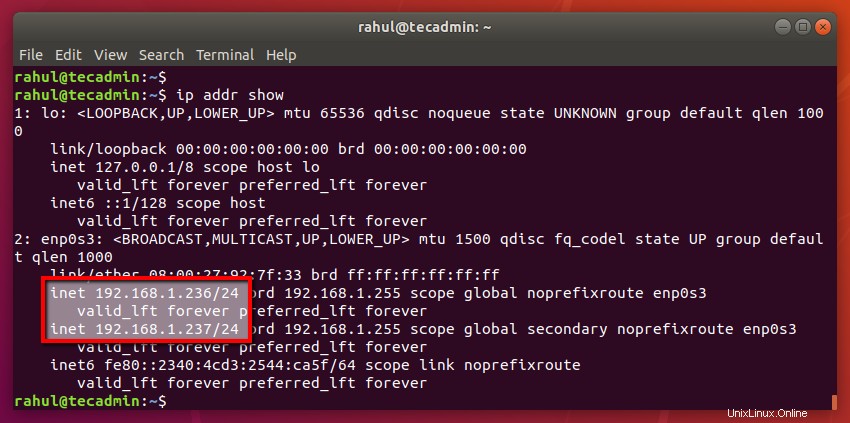Frage – Wie finde ich die lokale IP-Adresse meines Ubuntu Desktop-Systems? 2 Möglichkeiten, die IP-Adresse auf dem Ubuntu 18.04-Desktop zu finden?
Ubuntu 18.04 Desktop bietet eine attraktive GUI für die Arbeit damit. Sie können entweder die Eingabeaufforderung verwenden, um die aktuelle IP-Adresse auf Ihrem System zu überprüfen, oder eine GUI-Option verwenden, um die lokale IP-Adresse auf Ihrem System anzuzeigen.
Befolgen Sie dieses Tutorial, um eine neue IP auf einem Ubuntu 18.04-Desktopsystem zu konfigurieren.
Methode 1 – Ubuntu 18.04 IP über GUI prüfen
Melden Sie sich bei Ihrem Ubuntu Desktop-System an. Öffnen Sie danach die Einstellungsfenster auf Ihrem Ubuntu-Desktop-Computer, wie im folgenden Bildschirm gezeigt.
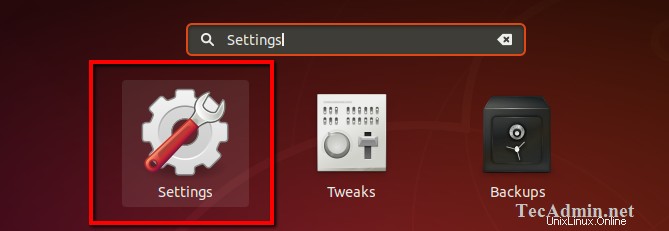
Klicken Sie in der linken Seitenleiste auf die Registerkarte Netzwerk. Klicken Sie danach auf das Symbol , um die Einstellungen für die Netzwerkschnittstelle Ihres Systems zu öffnen, wie im folgenden Bildschirm gezeigt.
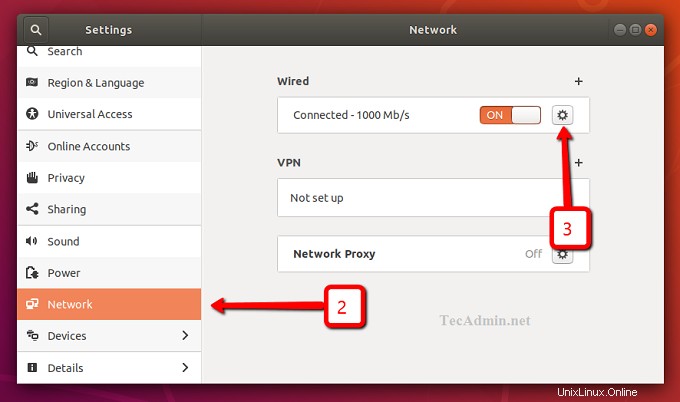
Hier ist die IP-Adresse Ihres Ubuntu-Desktopsystems.
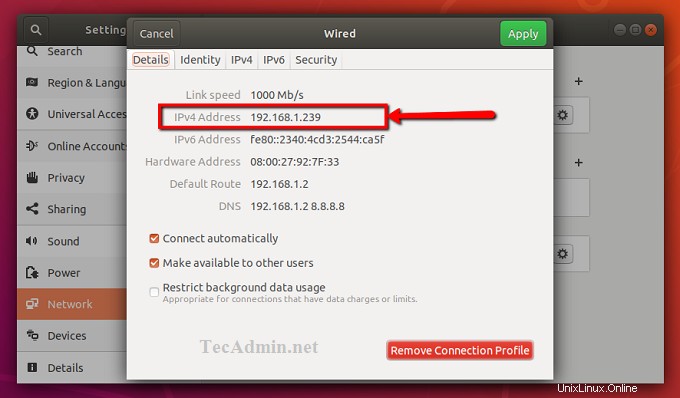
Methode 2 – Ubuntu 18.04 IP über CLI prüfen
Drücken Sie STRG + ALT + T, um das Terminal auf Ihrem Ubuntu-System zu starten. Geben Sie nun den folgenden IP-Befehl ein, um die aktuell auf Ihrem System konfigurierten IP-Adressen anzuzeigen.
ip addr show